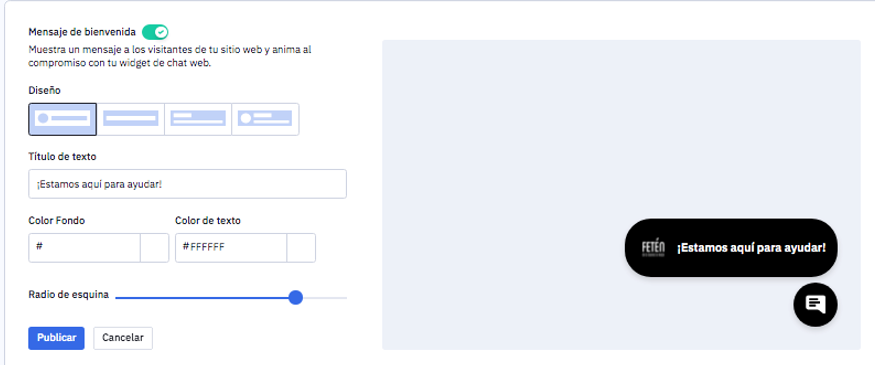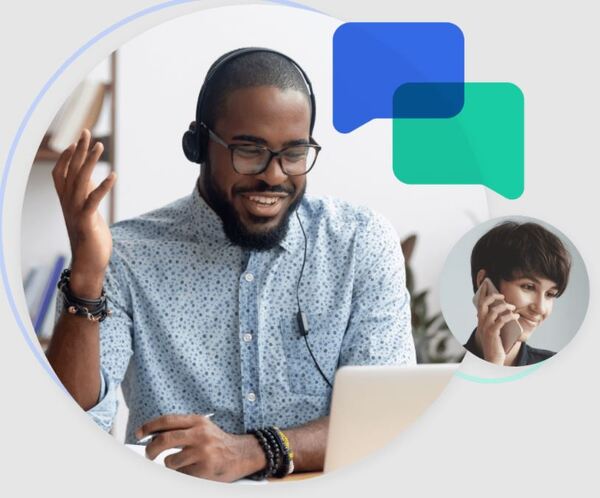
Contenidos
Se trata de un complemento de ActiveCampaign para poder hablar con nuestros usuarios de manera bidireccional, tanto en chat como en correo electrónico, en el que todas las conversaciones se registran en una bandeja de entrada unificada. Además, podemos conectarnos a este complemento, tanto en nuestro dispositivo móvil como en ordenador.
Destacar que este módulo está disponible en todos los planes de ActiveCampaign y dependiendo de, cuantos usuarios deben acceder a este módulo, el precio cambiará.
¿Qué nos puede aportar este módulo de conversations?
En primer lugar, nos permite tener en una sola plataforma el registro de esas conversaciones, es decir, conseguimos una visión unificada, con el cual, todo el equipo podrá acceder y ver todo el registro actividad. Todo ello, también comportará que podamos controlar las demandas y preguntas de nuestros usuarios, así como reunir más información de nuestras clientes y tener dichos datos (interacciones, preguntas etc) en nuestra ficha de contacto.
En segundo lugar, poder configurar notificaciones en el propio chat lo que comportará mayor tiempo para poder organizar los leads entrantes.
En tercer lugar, tienes la posibilidad de poder integrar este módulo con el apartado de automatización. Lo que nos permitirá tener un nuevo canal en nuestros envíos y mayor personalización hacia nuestros clientes al crear experiencias adaptadas a nuestro cliente.
Por último, comentar, que tienes la opción de poder reenviar correos electrónicos desde tu propio gestor de correo electrónico a la bandeja de entrada de conversations, lo que nos permitirá tener todos los correos e información en nuestro módulo en ActiveCampaign.
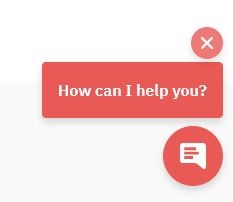
Elementos a tener en cuenta
- Este módulo no es un chatbot, por tanto, siempre tienes que estar una persona detrás.
- Solo un usuario con role de administrador puede activar este módulo de conversations y crear etiquetas
- Si no estás seguro de si este módulo es el adecuado para tu empresa. Tienes la opción de acceder una cuenta de prueba gratuita de 14 días.
- No es posible eliminar la marca de ActiveCampaign del widget durante el período de prueba.
- Limitaciones en la activación de la automatización (trigger de entrada)
- Limitaciones en diseño, branding del widget. Tener en cuenta el diseño para versión responsive en móvil ya que puede impedir la correcta visualización de la página web
Configuración del módulo: Conversaciones
1. Ir al menú de la izquierda en nuestro dashboard de ActiveCampaign y hacer click en: “Conversaciones”
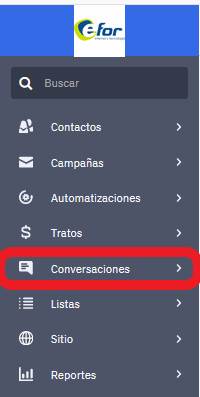
2. Configuración del módulo de conversaciones. Para ello, haremos click en “Equipo” y seleccionaremos qué equipo utilizará la función conversaciones.
3. Marcaremos quién tendrá el acceso a este módulo
4. Activaremos o no las alertas relacionadas con los mensajes o sonidos al modo “Activado” en nuestro escritorio y haremos click en “Siguiente” o “Continuar”. Posteriormente, dentro del módulo, también podrás modificarlo en la pestaña de “Generales”.
5. Mensaje de bienvenida. Este mensaje es una buena opción para llamar la atención del widget de conversation e interactuar con el usuario. También, puedes diseñar de manera sencilla, el branding corporativo de tu marca. Comentar que el mensaje o saludo de bienvenida se situaría encima del widget.
6. Pestaña de Canales/Chat web/apariencia: Importante decir que la marca de ActiveCampaign solo podrá ser quitado una vez que compre “asientos” al acceder en la versión de prueba gratuita:
- Rellena el campo "Título" con el nombre de su empresa o un mensaje de bienvenida personalizado. Ejemplo: ¿En qué puedo ayudarle?.Este apartado se mostrará en la parte superior el widget de chat cuando se haga click.
- Rellena el apartado de: "Descripción" (opcional). Esto también aparecerá en la parte superior de su widget de chat cuando lo abra un visitante.
- Subir nuestra marca a través de una url y modificar aspectos de color en el apartado de “Brand color”
- También podemos establecer la posición de chat en la web (izquierda, derecha).
- Elaboración de mensajes predeterminados en “Respuestas automáticas”
7. Por Lote
Puede ver los distintos agentes que hay en dicho módulo y darles ciertos permisos de visualización:
- Sin acceso
- Solo ver
- Agente: acceso completo a conversation. Puede ver, responder y realizar acciones. Relacionado con la compra de “asiento” para tener dicho acceso.
8. Añadir a la lista blanca los dominios o lo que es lo mismo, las páginas web donde quieras que aparezca este widget.
Para ello: ir a configuraciones de ActiveCampaign/seguimiento/Lista blanca y código de instalación: Añadir URL de sitio web: marcar la casilla "Conversaciones": Agregar. Posteriormente, deberás copiar código JavaScript del chat Widget, y añadirlo al pie de página de su página web. Recalcar que, si ya tiene instalado el código de seguimiento de la página web, deberás reemplazarlo por el nuevo código del widget de chat en todas las páginas en donde aparezca el widget de chat.
Cómo configurar el mensaje de bienvenida
1.Hacer click en el módulo de configuraciones (situado en la parte izquierda del panel de ActiveCampaign)
2. Aparecerá un submenú e iremos a “Conversaciones”
3. Aquí, ya estaremos dentro del apartado de configurar nuestro widget de conversaciones. Por tanto, haremos click en la pestaña de “Mensaje de bienvenida” y configuraremos a nuestro gusto la apariencia de éste.
4. Por último, daremos al botón de “Publicar”
Por el contrario, si no queremos que aparezca esta interacción, simplemente quitaremos el check de “Mensaje de bienvenida”